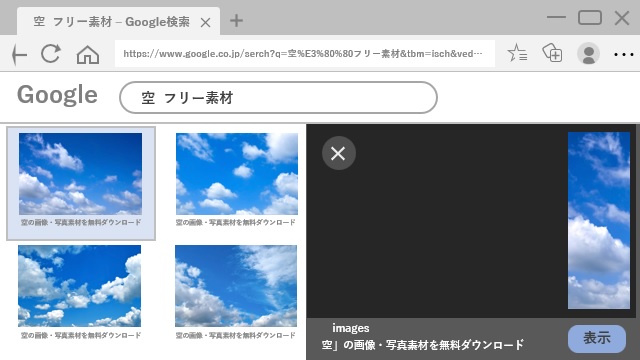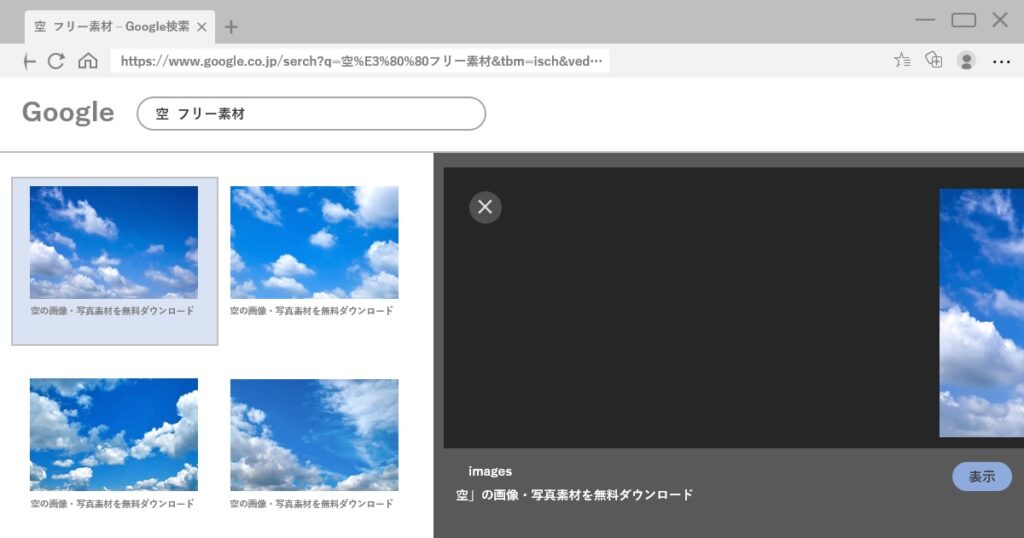
Google画像検索の不具合
2022年8月12日、Google画像検索をしていると右画面がおかしいことに気付く。
一覧から画像を選択した際、表示されるのはほぼ黒背景で、画像は右端に少し見えるだけ。
ブラウザ(Microsoft Edge)を再起動しても結果は変わらず、見辛くて困る。
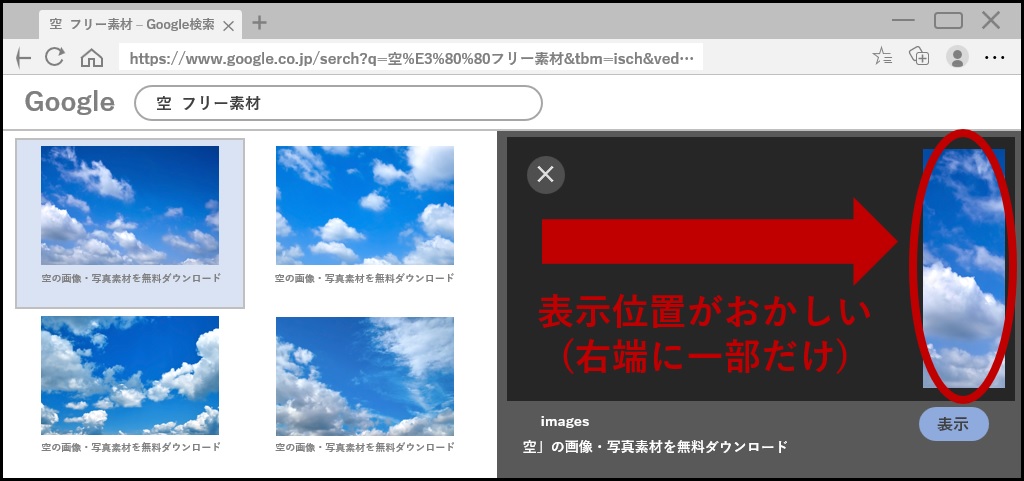
検証の結果、古いデータの削除で解決できたのでその手順を載せておく。
まずはブラウザ右上の「…」ボタンから設定画面を開く。
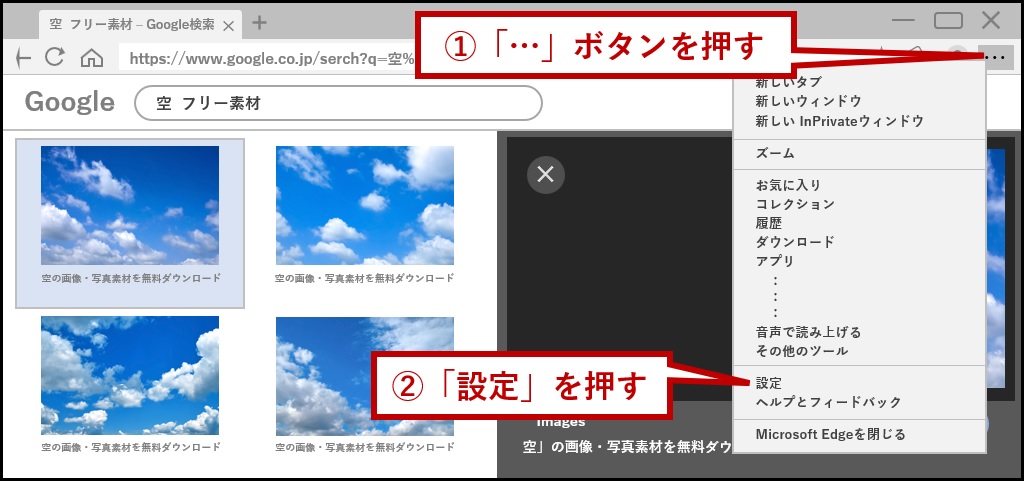
左メニューから「Cookieとサイトのアクセス許可」を選び、右画面の「Cookieとサイトデータの管理と削除」を押す。
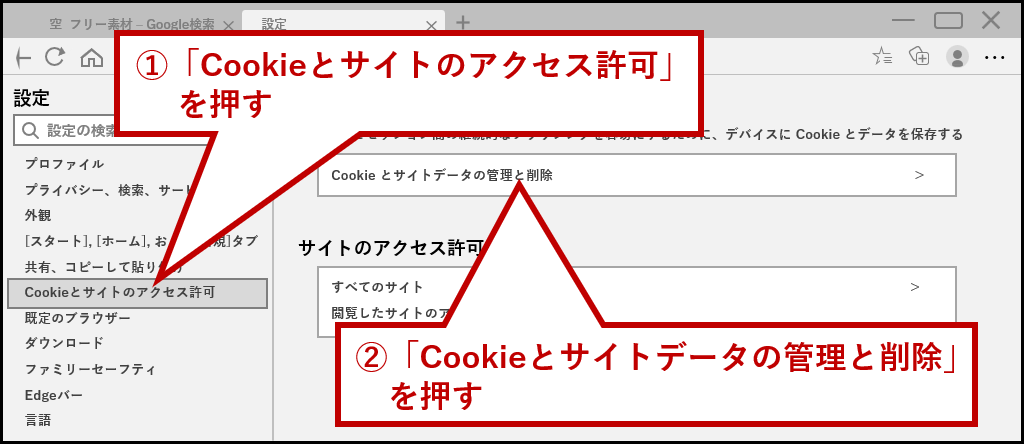
「すべての Cookie とサイトデータを表示する」を押す。
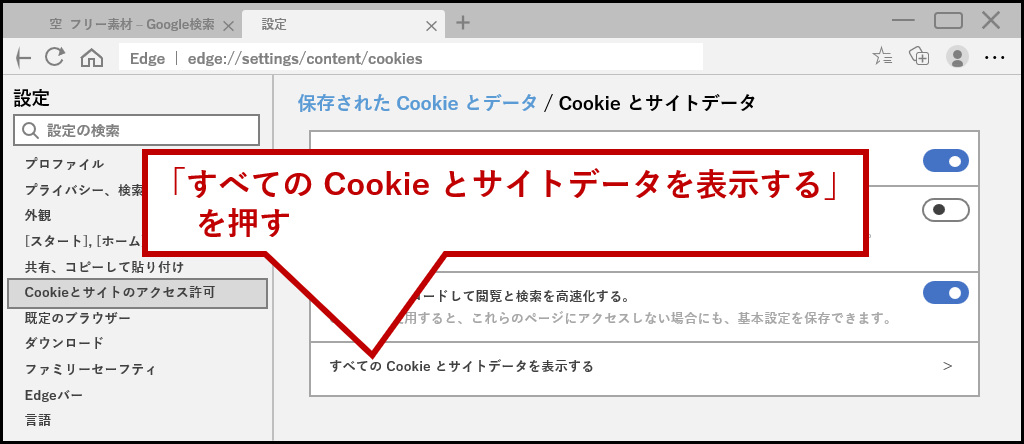
全データを削除すれば確実だけど、Yahoo!やAmazonの自動ログインの設定も消えるので人によっては影響が出る。
今回は「google.co.jp」のファイルが悪さをしているようなので、消すのは「google.co.jp」だけで十分だろう。
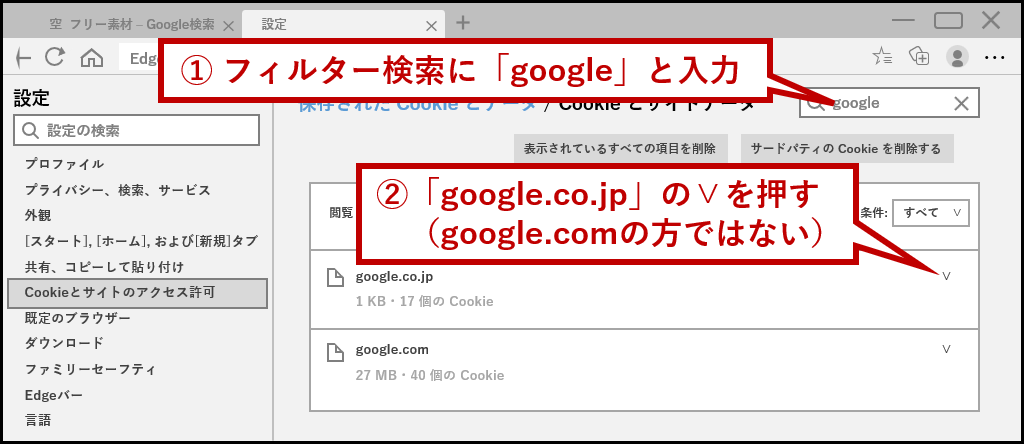
「google.com」は消さなくても大丈夫。
「google.co.jp」の方を消そう。
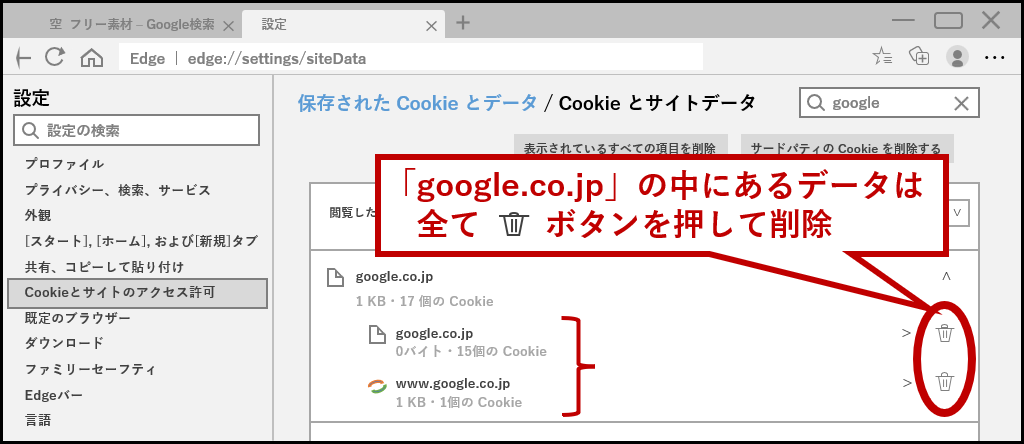
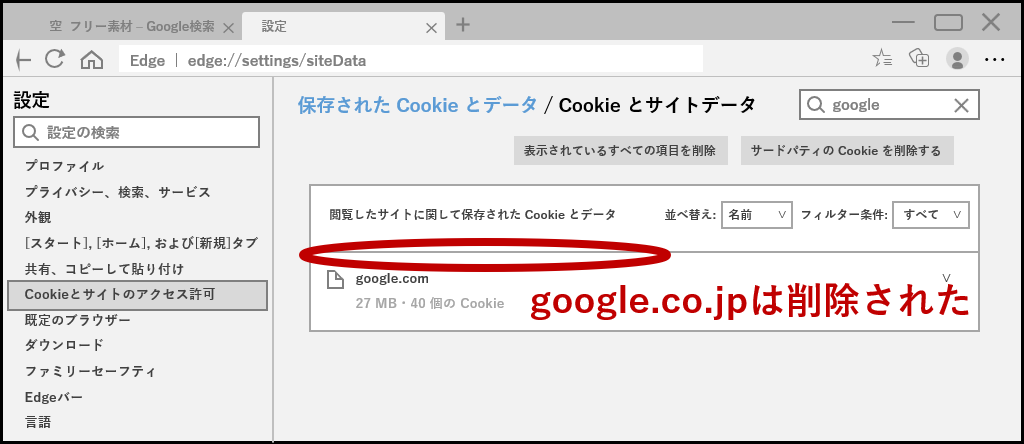
作業としてはこれで完了。
問題が解消されたか確認
今開いているブラウザ(Microsoft Edge)は念のため一旦閉じて、再度ブラウザを立ち上げよう。
Googleにアクセスし、適当な単語で検索。
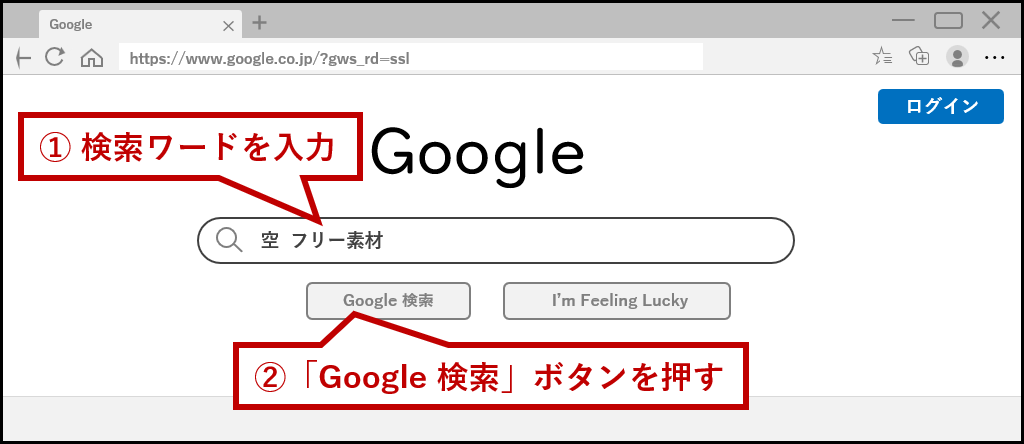
検索結果がずらっと出てきたら「画像」メニューを押す。
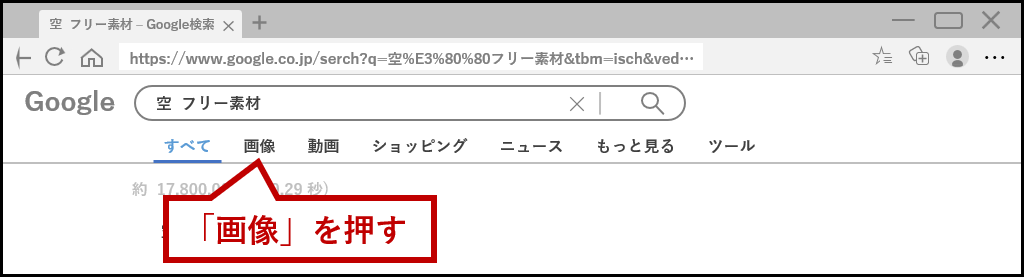
画像リストが表示されるので、どれか1つ画像をクリック。
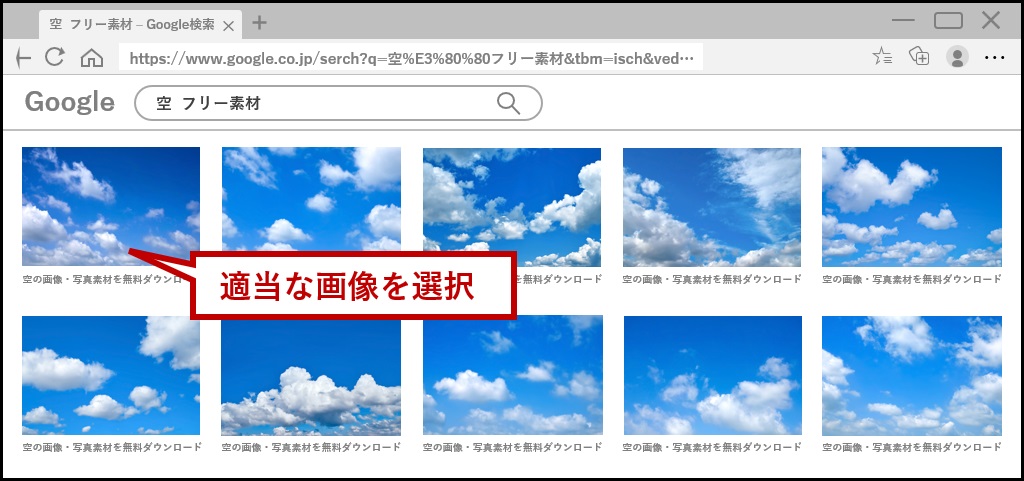
右画面にいつも通りのレイアウトが表示されていれば成功。
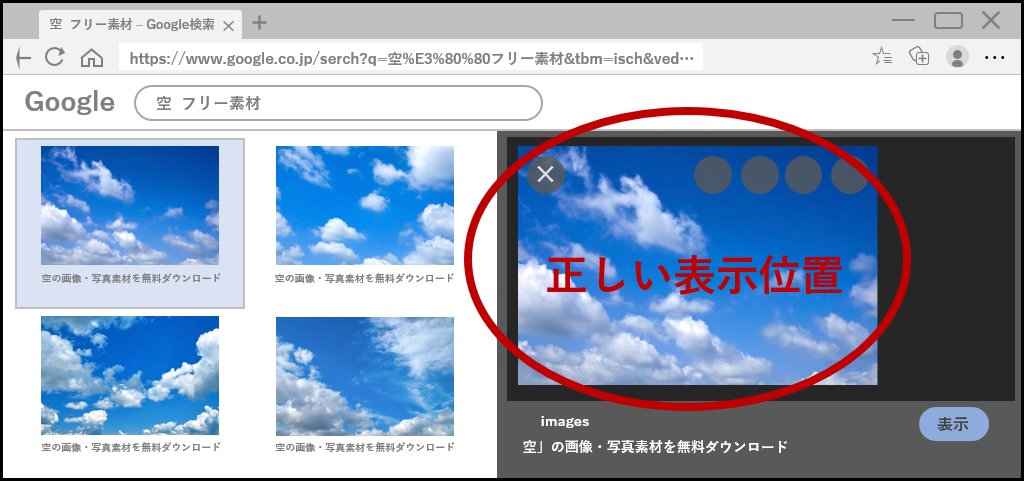
私の環境(Windows 10+Edge)ではこの方法で解消できた。
Chromeとか他のブラウザでも、同様のデータクリアで直る可能性が高い。
滅多に発生しない現象だとは思うが、もしかして困って検索する人がいるかも知れないので、一応記録として残しておく。